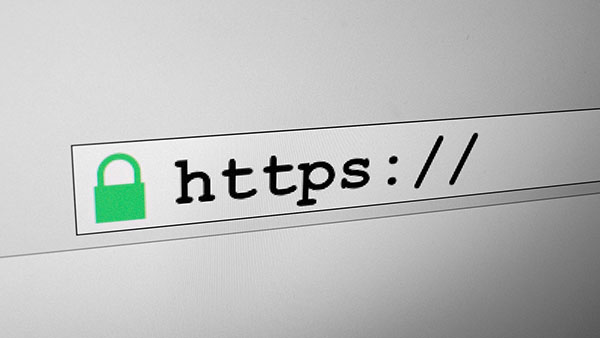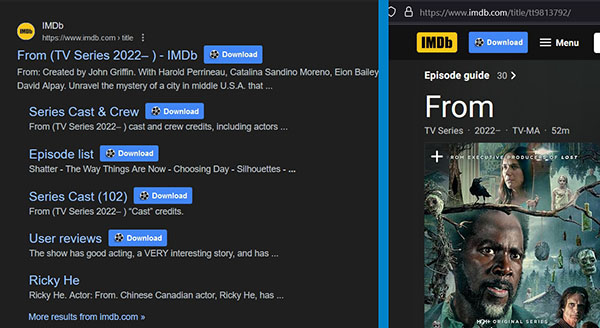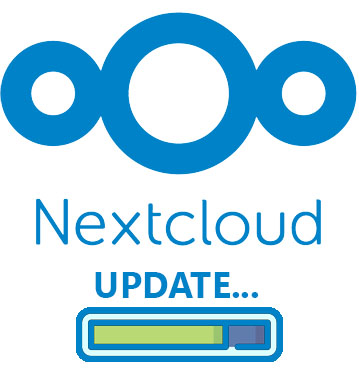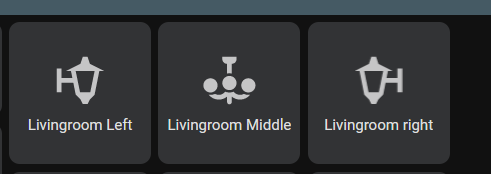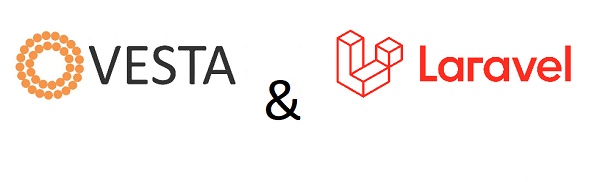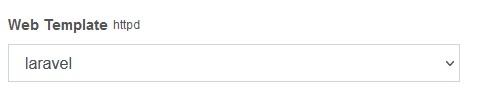سالها قبل یک پلاگین بود که وقتی میرفتید داخل آدرس بار مرورگر کیبردتون رو میبرد رو زبان انگلیسی و بعد از بیرون اومدن ازش مجدد برمیگشت به زبان قبلی.
این کار باعث میشد هیچ وقت اشتباهی با زبان دیگری (مثلا فارسی) تو آدرس بار تایپ نکنین.
حالا شاید خیلی ها از همون آدرسبار برای فارسی سرچ کردن استفاده کنن ولی من ترجیحم استفاده انکلیسی از آدرسبار و فارسی از کارد جست وجو هست.
حالا که دیگه اون افزونه کار نمیکنه وقتش بود یاد دوست قدیمی بیفتم و از AHK استفاده کنم.
این اسکریپت که با chat PGT نوشتم باعث میشه وقتی کلیدهای ترکیبی ALT+D رو میزنید بعد از رفتن به آدرسبار، زبان کیبردتون انگلیس بشه.
#InputLevel 1
!d::{
SendInput("!d")
Sleep(100)
ChangeToEnglishIfNeeded()
}
ChangeToEnglishIfNeeded() {
hwnd := DllCall("GetForegroundWindow", "Ptr")
threadID := DllCall("GetWindowThreadProcessId", "Ptr", hwnd, "UInt", 0)
currentLayout := DllCall("GetKeyboardLayout", "UInt", threadID, "UInt")
if (currentLayout != 0x04090409) {
englishLayout := 0x04090409
DllCall("LoadKeyboardLayout", "Str", "00000409", "UInt", 1)
DllCall("ActivateKeyboardLayout", "UInt", englishLayout, "UInt", 0)
DllCall("PostMessage", "Ptr", hwnd, "UInt", 0x50, "Ptr", englishLayout, "Ptr", 0)
}
}